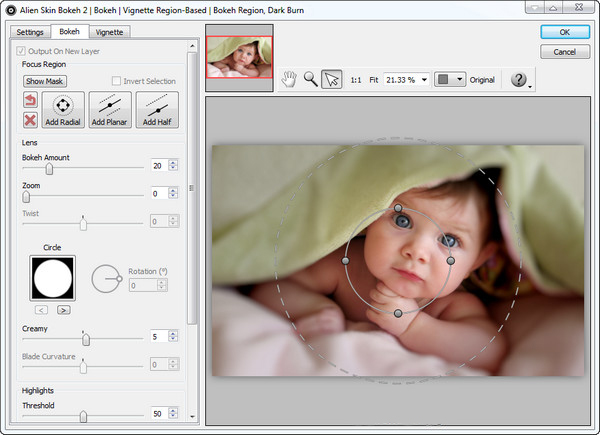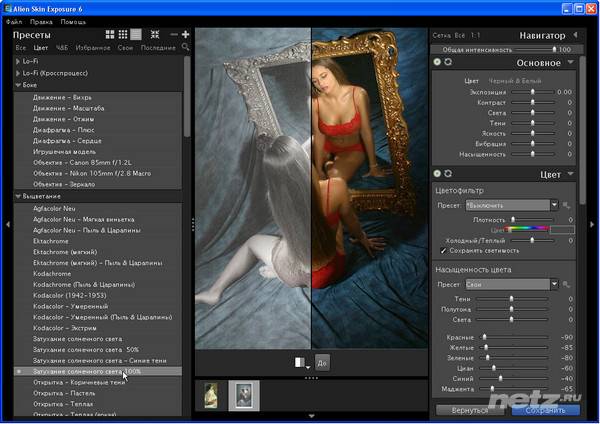Плагины для Фотошопа. Alien Skin Exposure 2
В одной из прошлых статей я писал о пяти инструментах для эффективной обработки фотографий в Photoshop. Мы получили много отзывов на эту статью, и в будущем я обязательно продолжу рассказывать о функциях Photoshop.
А сегодня я расскажу о еще одном очень мощном и удобном инструменте для обработки фотографий и цветокоррекции — плагине для Фотошопа Alien Skin Exposure.
Это один из лучших плагинов для работы с цветом, и он определенно заслуживает подробного описания.
Меня часто спрашивают, как была сделана та или иная обработка фотографии.
Как правило, рассказать в двух словах о обработке очень сложно, а то и вообще невозможно. Исключение — работа c цветом в Alien Skin Exposure.
Alien Skin Exposure — это очень мощный плагин для Фотошопа, созданный для цветокоррекции и стилизации изображений под пленочную цветную и ч/б фотографию. Но, кроме стилизации под пленку, в Alien Skin Exposure также есть инструменты для общей обработки фотографий: Shadow/Highlights, Curves, Sharpen и многие другие.
В отличии от большинства плагинов для Фотошопа, у Alien Skin Exposure есть очень важная особенность — им может пользоваться как начинающий фотолюбитель, используя дефолтные настройки плагина, так и профессиональный фотограф, вручную выставляя все настройки обработки.
Именно в этом, на мой взгляд, и кроется секрет популярности Alien Skin Exposure.
Скачать плагин можно с официального сайта Alien Skin.
Установив плагин и открыв фотографию, выбираем, будем ли мы обрабатывать фотографию в цвете или попробуем сделать интересное ч/б.
Посмотрим, какие возможности Alien Skin Exposure дает для обработки цвета: запускаем режим Color Film.
Alien Skin Exposure — Color Film
У нас открылось рабочее окно Alien Skin Exposure.
Слева вверху мы видим 5 закладок:
- Settings — общие настройки изображения.
- Color — работа с цветом.
- Tone — инструменты для работы с тональностью фотографии: Shadow/Highlights, Curves, Contrast.

- Focus — изменение резкости фотографии.
- Grain — настройки имитации пленочного «зерна».
Ниже мы поговорим подробнее о каждом из разделов.
Factory Settings — одно из основных составляющих плагина Alien Skin Exposure. Это огромное количество уже созданных настроек (пресетов) обработки, с которыми мы и будем работать.
Как мы видим, здесь есть пресеты, имитирующие крос-процесс (
Отдельно стоит выделить пресеты Focus, Grain Only и Tonality. Эти пресеты никак не влияют на цвет картинки, а предназначины для работы с резкостью, «зерном» и тональностью фотографии соответственно.
Я советую поэкспериментировать с каждом из видов пресетов — уверен, вы найдете много интересных стилизаций и обработок.
Если вы создали свой собственный пресет или изменили под себя один из существующих, его можно сохранить в разделе User Settings.
Очень удобная функция Preview Split позволяет на одной половине кадра показывать оригинал фотографии, а на другой — обработку. При этом вы можете настроить расположение половинок так, как вам будет удобно.
Разобравшись в интерфейсе, сделаем интересную обработку нашей фотографии.
Меня всегда привлекала обработка в стиле кросс-процесса — выбираем Cross Processing (grain off) —> Kodak Royal Gold 400, Milder
Вообщем-то, на этом можно уже и закончить обработку: применив пресет, мы получили интересную стилизацию. Но, как я сказал выше, для меня Alien Skin Exposure интересен именно своим огромным простором для ручных настроек обработки.
Поэтому переходим в раздел Color.
Color
Убедимся, что в рядом с Create Output In New Layer Above Current стоит галка — теперь, после того как мы закончим обработку и нажмем OK, обработка из Alien Skin Exposure появится новым слоем, что очень удобно для последующей работы с изображением.
Разберемся детально с каждой настройкой:
- Overall Intensity
Общая интенсивность настроек пресета. По сути, это аналог опции Opacity в настройках слоя в Фотошопе: чем меньше процент вы поставите, тем больше будет «просвечивать» оригинал картинки. Оставим эту настройку на 100%. - Filter Density
Позволяет наложить цветовой фильтр на фотографию. В нашем случае я добавил совсем немного оранжевого цвета на картинку. - Cooling/Warming
Изменяем цветовую темпаратуру картинки — мы можем сделать картинку более теплой или холодной. - Preserve Luminosity
Ставим галку рядом с этой опцией, чтобы при цветокоррекции яркость нашей картинки осталась неизменной. - Настройки Saturation
Master Saturation отвечает за общую цветовую насыщенность картинки, а Red, Green и Blue за насыщенность каждого цвета, соответственно. Я повышу насыщенность зеленого цвета, чтобы зелень на заднем плане стала более сочной.
Теперь переходим к разделу Tone.
Tone
Тут все просто и знакомо: стандартные инструменты для работы с тональностью фотографии: Shadow/Highlights, Curves, Contrast.
С кривыми (Curves) можно работать во всех каналах пространства RGB.
На нашей фотографии я добавил чуток контраста, вытянул немного информации из теней (увеличив Shadows) и из светов (уменьшив Highlight).
Удобно, что все настройки можно сохранить и воспользоваться ими для других фотографий.
Focus
В вкладке Focus мы найдем совершенно стандартные инструменты для работы с резкостью.
Рекомендую поставить галку рядом с опцией Sharpen Brightness Only. Теперь шарп фотографии будет идти только по каналу яркости, тем самым уменьшив количество цветного шума. Функция неплохая, но не ждите от нее чудес — шумы все равно будут, просто в несколько меньшем количестве.
А если вам нужно подблюрить фотографию, можно воспользоваться удобной функцией Blur Opacity.
Подробно рассказывать про раздел Grain я не буду — он полностью посвещен имитации пленочного «зерна» на цифровых фотографиях, а такая функция интересна далеко не всем. Да и применяется она довольно редко. Но если вам всегда хотелось добавить на ваши фотографии «зерна», поэкспериментируйте с настройками раздела Grain. Уверен, вы останетесь довольны результатом.
С обработкой мы закончили, и у нас получилась интересная стилизация:
Но с помошью плагина Alien Skin Exposure можно делать совершенно разные обработки цвета, вот лишь некоторые из них:
Теперь поработаем с имитацией ч/б пленки в Black&White Film.
Alien Skin Exposure — Black&White Film
Интерфейс окна Black&White Film практически идентичен рабочему окну Color Film.
Слева находится огромное количество пресетов, имитирующие различные ч/б пленки (B&W Films), старинную фотографию (Early Photography), разнообразные варианты тонирования (Color Toning), а так же пресеты, имитирующие инфракрасную фотографию (Infrared).
Мы выбираем пресет имитации ч/б пленки Kodak T-MAX 3200 — он отлично подходит для нашей фотографии.
Теперь посмотрим на разделы в Black&White Film.
Они практически идентичны разделам в Color Film, лишь только раздел работы с цветом Color изменился и добавился раздел обработки-имитации инфракрасной фотографии — IR. Но инфракрасная фотография очень узко-специфическая вещь, поэтому подробно на ней останавливаться не будем, а вот об изменениях в разделе Color поговорить стоит.
Прежде всего, обратим внимание на ползунки Red, Green и Blue. Манипулируя ими, вы определяете, сколько процентов какого цветового канала будет на картинке. Именно работая с ними, можно создавать интересные варианты ч/б обработки. Обязательно поэкспериментируйте с этими настройками — вы сразу начнете намного лучше понимать принципы перевода фотографии в ч/б.
Ink Strength 1 и 2 нужен, если вы хотите добавить цвета в фотографию. У нас есть два цвета — черный и белый. Вы можете взять вместо любого из них (или вместо обоих) другие цвета. Например, в Ink Strength 1 поставить синий цвет, а в Ink Strength 2 — зеленый, и тем самым получить сине-зеленую фотографию.
У нас есть два цвета — черный и белый. Вы можете взять вместо любого из них (или вместо обоих) другие цвета. Например, в Ink Strength 1 поставить синий цвет, а в Ink Strength 2 — зеленый, и тем самым получить сине-зеленую фотографию.
Ползунок Position (Shadow/HighLight) нужен для того, чтобы определить, какие области будут окрашены в этот цвет — света или тени.
Но нам интересно имитировать именно черно-белую фотографию, поэтому мы оставляем эти настройки без изменений.
Все остальные разделы Black&White Film идентичны разделам Color Film, с которыми вы уже умеете работать. Поэтому я лишь немного подсветил тени в разделе Tone:
И все — мы получили красивую ч/б фотографию.
Вообще, в Alien Skin Exposure Black&White Film есть масса отличных пресетов, которые дают огромный простор для обработки. Вот некоторые из них:
На мой взгляд, Alien Skin Exposure — один из лучших плагинов для Фотошопа, и я постоянно использую его в своей работе.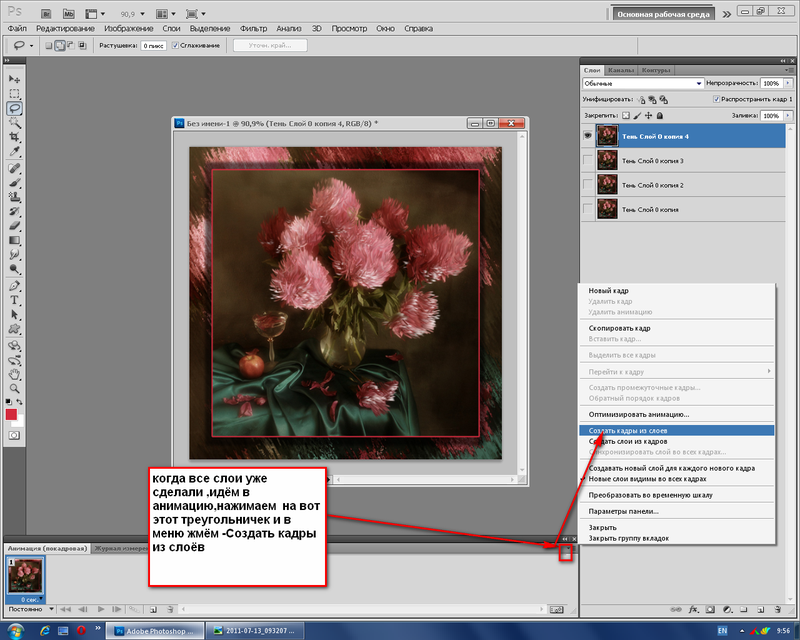 Но тут очень важно помнить, что Alien Skin Exposure — лишь один из инструментов для обработки.
Но тут очень важно помнить, что Alien Skin Exposure — лишь один из инструментов для обработки.
Не стоит зацикливаться на работе с ним, ведь, по сути, вы работает с шаблонами.
Эффект от Alien Skin Exposure надо дополнять другими инструментами Фотошопа. И тогда вы научитесь создавать действительно интересную и уникальную обработку.
Помогите установить alien skin exposure плагин | Render.ru
Ильдар Муфтахов
Пользователь сайта
#1
#1
Нажимаю на красный файл установки http://joxi.ru/a2XJjwkcDZP3qr
А дальше не могу установить, кнопка не активна http://joxi. ru/a2XJjwkcDZP3qr
ru/a2XJjwkcDZP3qr
Ylana
Знаток
#2
#2
Ильдар Муфтахов сказал(а):
Нажимаю на красный файл установки
Нажмите, чтобы раскрыть…
Вы имеете ввиду, что ЛКМ кликаите два раза и ничего не происходит?
Если так, то попробуйте ПКМ и выбрать в меню.
Ильдар Муфтахов
Пользователь сайта
#3
#3
У меня кнопка «далее»была не активна, теперь вдруг заработала.
Все делаю как по инструкции, но после установки и перемещении файлов, плагин не появляется в фотошопе
Инструкция вложена
ReadMe.txt
2,2 КБ Просмотров: 431
Ylana
Знаток
#4
#4
Может это поможет.
Ильдар Муфтахов
Пользователь сайта
#5
#5
Или может это дело в самом photoshop?
Ильдар Муфтахов
Пользователь сайта
#6
#6
Там даже ссылки на скачивание нет
Ylana
Знаток
#7
#7
Ильдар Муфтахов сказал(а):
Там даже ссылки на скачивание нет
Нажмите, чтобы раскрыть.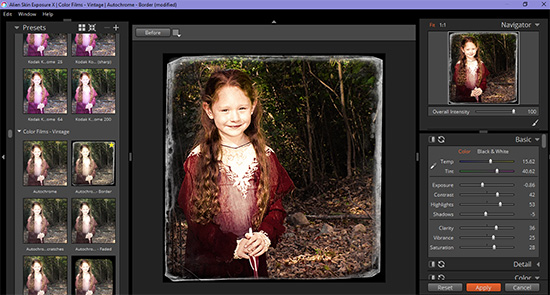 ..
..
Она у Вас ведь есть!
Ильдар Муфтахов
Пользователь сайта
#8
#8
Спасибо, установил.
Ильдар Муфтахов
Пользователь сайта
#9
#9
Теперь сам фотошоп не могу открыть!!! Как убрать эту хрень???
Adobe Photoshop CC 2018.
 jpg
jpg78,4 КБ Просмотров: 357
Ylana
Знаток
#10
#10
Ильдар Муфтахов сказал(а):
Как убрать эту хрень???
Нажмите, чтобы раскрыть…
В Windows-Удаление программ.
Долго ждали?
Ильдар Муфтахов
Пользователь сайта
#11
#11
Ylana сказал(а):
В Windows-Удаление программ.
Долго ждали?
Нажмите, чтобы раскрыть…
Открыл уже
Ylana
Знаток
#12
#12
Ильдар Муфтахов сказал(а):
Открыл уже
Нажмите, чтобы раскрыть…
Вот и хорошо!!!!!
Alien Skin Exposure альтернативы и похожие программы
Exposure 4 от Alien Skin Software — это отмеченный наградами плагин для Photoshop, который придает цифровым фотографиям внешний вид фильма.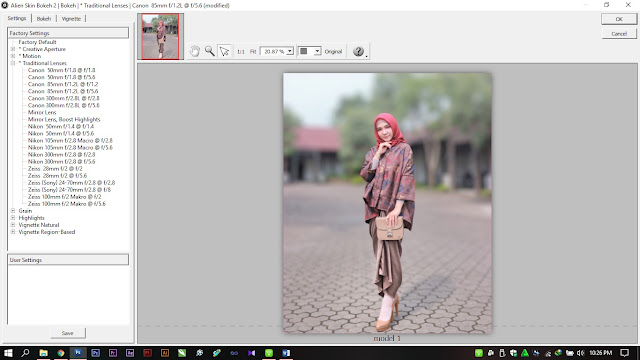 Вы можете подобрать внешний вид таких кинопленок, как Portra, Velvia, Kodachrome, Polaroid и TRI-X и многие другие.
Вы можете подобрать внешний вид таких кинопленок, как Portra, Velvia, Kodachrome, Polaroid и TRI-X и многие другие.
Ссылки на официальные сайты
Официальный сайт Twitter
Функциональные возможности
Фотоэффекты
Категории
Фото и графика
Теги
photoshop-plugin photography
Официальный сайт
Virtual Photographer
200 предустановленных эффектов в один клик.
 virtualPhotographer позволяет мгновенно применять высококачественные профессиональные фотографические стили к вашим цифровым изображениям … всего одним щелчком мыши. Отрегулируйте зернистость пленки, цве…
virtualPhotographer позволяет мгновенно применять высококачественные профессиональные фотографические стили к вашим цифровым изображениям … всего одним щелчком мыши. Отрегулируйте зернистость пленки, цве…Бесплатно Adobe Photoshop Windows
Интерфейс со вкладками Фотоэффекты Поддержка пакетного режима
2
Fima effects pack
Пакет эффектов Fima включает 5 фото / видеоэффектов, которые помогут вам сделать ваши сцены стильными.
 Эти эффекты можно использовать как в фоторедакторе, так и в программах NLEs. Все эффекты имеют полностью интуитивно понятный пользовательский инте…
Эти эффекты можно использовать как в фоторедакторе, так и в программах NLEs. Все эффекты имеют полностью интуитивно понятный пользовательский инте…Условно бесплатно Adobe Photoshop Windows
Фотоэффекты
1
WidsMob FilmPack
WidsMob FilmPack применяет потрясающие аналоговые фотофильтры для фотографий с цифровых камер и смартфонов.
 Это помогает фотографам сделать аналоговые фотографии более привлекательными с помощью цветов, контрастности и усиления. 4 различных профиля …
Это помогает фотографам сделать аналоговые фотографии более привлекательными с помощью цветов, контрастности и усиления. 4 различных профиля …Платно Mac
Фото филтры Фотоэффекты
1
DxO FilmPack
Лучшее из пленочной фотографии, примененное к цифровым Цветные или черно-белые, продемонстрируйте лучшее в ваших цифровых фотографиях, применяя сотни комбинаций старинных фотоэффектов.
 Используйте свое воображение для создания реалистичных или креат…
Используйте свое воображение для создания реалистичных или креат…Платно Aperture Adobe Photoshop Lightroom Adobe Photoshop Adobe Photoshop Elements Windows Mac
Фотоэффекты
0
ON1 Effects
ON1 Effects включает в себя сотни стекируемых фильтров, пресетов, границ и текстур, которые помогут создать ваш стиль.
 Независимо от того, хотите ли вы добавить внешний вид HDR, преобразовать в черно-белый, выделить больше деталей, уменьшить шум или…
Независимо от того, хотите ли вы добавить внешний вид HDR, преобразовать в черно-белый, выделить больше деталей, уменьшить шум или…Платно Windows Mac
0
[email protected]
Творческие плагины Eye Candy для Photoshop
Перейти к содержимомуEye Candy
Eye Candy 7 воспроизводит реалистичные эффекты, которых трудно или невозможно достичь в одном только Photoshop, например Fire, Chrome и новый Lightning.

Такие эффекты, как мех животных, дым и кожа рептилий, прорисованы с мельчайшими деталями, вплоть до отдельных волосков, вихревых клочков и блестящих чешуек.
Eye Candy поможет вам быстро исследовать и создавать образы. В Eye Candy 7 эффекты выбираются с помощью легко узнаваемых значков, а не текстовых меню. Предустановки можно быстро просмотреть, просто наведя на них курсор. Тема меньше кликает и более наглядна.
Купить сейчас
Бесплатная пробная версия
«Фильтры Eye Candy позволяют делать простые изображения и одним или двумя щелчками мыши создавать совершенно потрясающие результаты».
Кейт Маккензи , Mac360.com
«Eye Candy остается самой полезной надстройкой Photoshop без исключения».
Стив Кэплин , MacUser
«Для графических дизайнеров Eye Candy — это идеальный инструмент для воплощения идей типографики в реальность».
Ди Мари , www.yurdigital.com
Еще прощеМы полностью переписали пользовательский интерфейс Eye Candy, чтобы упростить его изучение. Тема меньше кликает и более наглядна. Eye Candy 7 теперь является отдельной записью в меню фильтров Photoshop. Это означает, что вы можете изучить все наши эффекты, не выходя из окна Eye Candy. Вместо того, чтобы выбирать категорию эффекта, читая текстовый список, вы увидите значки, показывающие типичное использование каждого эффекта. Нажмите на изображение ниже, чтобы увидеть его в полном размере в Eye Candy 7.
Выбрав эффект, вы можете быстро просмотреть пресеты с помощью навигатора, который представляет собой небольшой предварительный просмотр, который мгновенно обновляется. Вам даже не нужно нажимать. Просто наведите указатель мыши на имена пресетов, и навигатор покажет, как эффект будет выглядеть в вашем дизайне.
На панели настроек вы можете выбрать способ отображения эффекта на новом слое. Если вы предпочитаете подход Eye Candy 5, вы можете включить в новый слой только эффект, а не копию оригинального рисунка.
Если вы предпочитаете подход Eye Candy 5, вы можете включить в новый слой только эффект, а не копию оригинального рисунка.
Многие эффекты Eye Candy используют прозрачность, поэтому мы переместили элемент управления отображением прозрачности из панели настроек и поместили его под основной предварительный просмотр. Это позволяет быстро переключать фон между шахматной доской, черным, белым или пользовательским сплошным цветом.
По многочисленным просьбам мы сохранили лучшие эффекты из нашего продукта Xenofex, снятого с производства: Lightning, Electrify (см. выше) и Clouds. Мы переписали их для нашего нового фреймворка Eye Candy 7, который обеспечивает более быстрый предварительный просмотр, лучшее управление предустановками и более простое экспериментирование.
Владельцы Xenofex могут получить Eye Candy по цене обновления 99 долларов. В нашем магазине вы можете использовать лицензионный код Xenofex для покупки обновления. Если вы не можете найти свой 12-буквенный лицензионный код, воспользуйтесь нашей страницей восстановления лицензионного кода или обратитесь в службу технической поддержки, чтобы мы могли найти вас.
Eye Candy выросла за 19 лет, чтобы решать широкий спектр задач графического дизайна, от тонких экструдированных краев до блестящего хрома. Есть 32 категории эффектов , более 1000 пресетов и элементы управления, позволяющие создавать неограниченное количество собственных стилей. Взгляните на наши примеры, чтобы увидеть, на что способны Eye Candy.
Реалистичные эффектыРеализм отличает эффекты Eye Candy от обычных фильтров, встроенных в Photoshop. Такие эффекты, как «Мех животных», «Дым» и «Кожа рептилий», воспроизведены с мельчайшими деталями, вплоть до отдельных волосков, турбулентных клочков и блестящих чешуек. Eye Candy помогает дизайну выглядеть естественно и органично.
Адаптация Eye Candy масштабирует эффекты в соответствии с размером вашей текущей иллюстрации. Это снижает вероятность того, что вам придется настраивать пресет, чтобы он выглядел хорошо.
Эффекты переносятся на новый слой, оставляя оригинальную иллюстрацию нетронутой. Eye Candy также может работать как смарт-фильтр, который позволяет изменить или удалить эффект позже.
Профессиональные функцииEye Candy может обрабатывать изображения в режиме CMYK и 16 бит/канал, которые необходимы для профессиональной печати. Кроме того, вы можете сохранить любой образ в качестве стиля, чтобы постоянно воссоздавать его в будущих проектах.
ТребованияМы тщательно тестируем и поддерживаем этот продукт на системах, перечисленных ниже. Этот продукт может также работать в других конфигурациях, но мы не гарантируем это.
System RequirementsMac
- macOS 10.13 High Sierra or newer
- Apple M1 or Intel Core 2 processor or newer
- Monitor with 1280×768 resolution or greater
Windows
- Windows 10 или 11
- 64-разрядное издание Windows
- Intel Core 2 Процессор или совместимый
- монитор с разрешением 1280 × 768 или больше
. хост-приложения:
хост-приложения:
- Adobe Photoshop CC 2015 или новее
- Adobe Photoshop CS6
Приобретая Eye Candy, вы получаете выгоду от использования стабильного и надежного продукта. Тот, на который вы можете положиться для любого типа рабочего процесса фотографии.
С 1993 года мы разрабатываем отмеченное наградами передовое программное обеспечение для обработки изображений и известны своим лучшим в отрасли программным обеспечением и фантастической поддержкой клиентов.
Помощь, которую я получил, была профессиональной, быстрой и просто приятной. Это не намного лучше, чем это. О, и программное обеспечение тоже рулит!
Грант Лейтон
С таким прекрасным обслуживанием клиентов я останусь клиентом на долгие годы!
Деннис Бойер , Модесто, Калифорния
Высокое качество обслуживания клиентов Exposure Software многое говорит об их компании и программном обеспечении.
Я ценю их полезную поддержку и отношение к решению любых вопросов, которые у меня есть.
Аль Тобар , Альфонсо Тобар*фотография
Спасибо за самое быстрое и приятное обслуживание и общение, которое я когда-либо получал от компании!
Шелле Кеннедей
Время от времени вы, ребята, изобретаете удивительные программы, о которых я даже не знал, что они мне нужны, а потом, попробовав их, я понимаю, что не могу без них жить!
Дин Уайт , Покомок Сити, Мэриленд
Перейти к началу
Увеличить Высококачественное изображение Изменение размера
Перейти к содержимомуBlow Up
Blow Up делает фотографии кристально четкими при увеличении.
Разница между Blow Up и Photoshop поразительна, особенно в больших распечатках, висящих на стене.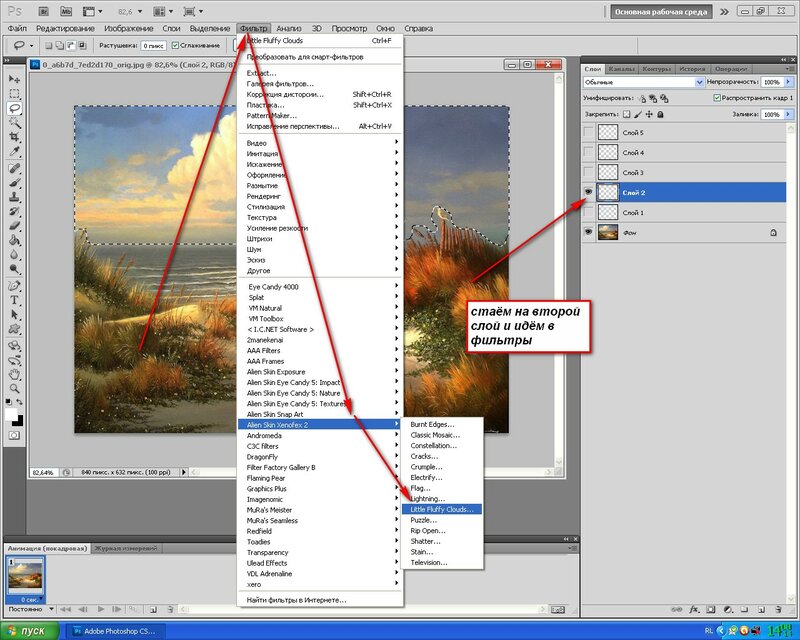 Версия 3 делает изображения еще четче без компьютерных артефактов.
Версия 3 делает изображения еще четче без компьютерных артефактов.
Если вы понимаете команду изменения размера Photoshop, то вы уже знаете, как использовать Blow Up. Наша большая библиотека стандартных форматов бумаги делает это еще проще. Благодаря поддержке Lightroom и CMYK Blow Up вписывается в профессиональный рабочий процесс.
Купить
Бесплатная пробная версия
«Для меня Blow Up не просто улучшает внешний вид финальной части, но и дает мне возможность работать с нужной скоростью во время процесса рисования. После использования Blow Up с помощью нескольких тестов мы поняли, что можем увеличить мои иллюстрации на 700%, прежде чем мы увидим какое-либо падение качества».
Брайан Эдвард Миллер , Orlin Culture Shop, Денвер, Колорадо
«Я был ПОРАЖЕН деталями, которые смог воспроизвести Blow Up. Зернистость добавляет нужное количество «киноподобности», так что результат совсем не похож на увеличенный цифровой файл».
Джефф Смит
«Если фотография имеет хорошее разрешение и четкость, вы можете легко увеличить ее с помощью Blow Up до невероятных размеров».
Энрике Колецьон
«Blow Up реально сэкономил время и деньги в нашем бизнесе, так как нам не нужно покупать стоковые фотографии в таком большом диапазоне размеров, как раньше».
Гай Аткинс , Дизайн вовлечения сотрудников
Качество изображения
В Blow Up 3 мы нашли способы сделать края еще более четкими, не используя компьютерные артефакты. Изображения ниже показывают разницу между Blow Up 3 и традиционным бикубическим изменением размера фотографий, используемым в Photoshop и других графических редакторах.
Посмотреть примеры
Взорвать 200% увеличения
Bicubic 200%. Просто установите размер бумаги, как в Photoshop, и, при желании, установите область кадрирования. В версии 3 мы сохранили все ракетостроение под капотом. Посмотрите наши короткие видеоролики или попробуйте сами бесплатно, чтобы убедиться, насколько это просто.
Просто установите размер бумаги, как в Photoshop, и, при желании, установите область кадрирования. В версии 3 мы сохранили все ракетостроение под капотом. Посмотрите наши короткие видеоролики или попробуйте сами бесплатно, чтобы убедиться, насколько это просто.
Посмотреть уроки
Поддержка LightroomBlow Up 3 имеет тесную интеграцию с Lightroom, которая поддерживает пакетную обработку и не требует Photoshop. Посетите нашу страницу Lightroom, чтобы узнать подробности.
СкоростьBlow Up 3 работает быстрее на компьютерах Macintosh и Windows.
Огромные изображенияВы можете изменить размер до 300 000 пикселей с каждой стороны, это максимум, который может выдержать Photoshop. Конечно, Photoshop подавится таким большим квадратным изображением, но если вы делаете рекламный щит, с которым может справиться Photoshop, то и Blow Up!
CMYK Blow Up может обрабатывать изображения CMYK, используемые в офсетной печати, и 16-битные/канальные изображения, используемые профессиональными фотографами.
Blow Up имеет предустановки для распространенных форматов бумаги, включая фотобумагу и стандартные размеры США, Европы и Японии.
Повышение резкости выводаПросто выберите тип бумаги, и Blow Up увеличит резкость до нужного уровня, чтобы компенсировать диффузию чернил.
ТребованияМы тщательно тестируем и поддерживаем этот продукт на этих системах. Этот продукт может также работать в других конфигурациях, но мы не гарантируем это.
System RequirementsMac
- macOS 10.13 High Sierra or newer
- Apple M1 or Intel Core 2 processor or newer
- Monitor with 1280×768 resolution or greater
Windows
- Windows 10 или 11
- 64-разрядная версия Windows
- Процессор Intel Core 2 или совместимый
- Монитор с разрешением 1280×768 или выше
приложений:
- Exposure X или новее
- Adobe Photoshop CS6 или Adobe Photoshop CC 2015 или новее
- Adobe Lightroom 6 или Adobe Lightroom CC 2015 или новее
При покупке Blow Up вы получаете преимущество в использовании стабильного и надежного товар. Тот, на который вы можете положиться для любого типа рабочего процесса фотографии.
Тот, на который вы можете положиться для любого типа рабочего процесса фотографии.
С 1993 года мы разрабатываем отмеченное наградами передовое программное обеспечение для обработки изображений и известны своим лучшим в отрасли программным обеспечением и фантастической поддержкой клиентов.
Высокое качество обслуживания клиентов Exposure Software многое говорит об их компании и программном обеспечении. Я ценю их полезную поддержку и отношение к решению любых вопросов, которые у меня есть.
Аль Тобар , Альфонсо Тобар*фотография
Помощь, которую я получил, была профессиональной, быстрой и просто приятной. Это не намного лучше, чем это. О, и программное обеспечение тоже рулит!
Грант Лейтон
С таким прекрасным обслуживанием клиентов я останусь клиентом на долгие годы!
Деннис Бойер , Модесто, Калифорния
Спасибо за самое быстрое и приятное обслуживание и общение, которое я когда-либо получал от компании!
Шелл Кеннедей
Время от времени вы, ребята, изобретаете удивительные программы, о которых я даже не знал, что они мне нужны, а потом, попробовав их, я понимаю, что не могу без них жить!
Дин Уайт , Покомок Сити, Мэриленд
Перейти к началу страницы
25 лучших плагинов Photoshop 2022 года
(Изображение предоставлено: Witthaya Prasongsin через Getty Images) Лучшие подключаемые модули Photoshop помогут вам работать намного быстрее в ведущем в отрасли программном обеспечении Adobe для редактирования изображений.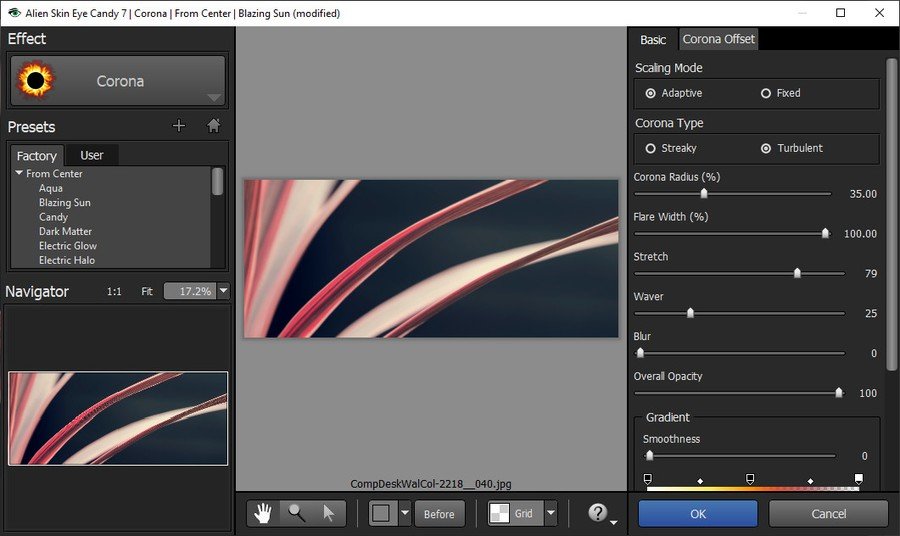 Photoshop является важным инструментом для многих творческих людей, и он предлагает множество творческих возможностей, но его можно сделать еще более полезным и эффективным благодаря огромному количеству доступных плагинов Photoshop.
Photoshop является важным инструментом для многих творческих людей, и он предлагает множество творческих возможностей, но его можно сделать еще более полезным и эффективным благодаря огромному количеству доступных плагинов Photoshop.
Плагины Photoshop могут открывать новые функции, избавляя вас от необходимости выходить из Photoshop и переходить в другую программу. Они также могут упростить и ускорить использование существующих инструментов Photoshop. Но какие плагины Photoshop лучше всего использовать? Мы составили список наших фаворитов на основе опыта наших участников, многие из которых регулярно используют эти плагины для всего, от редактирования изображений до графического дизайна.
Список ниже включает в себя как бесплатные плагины Photoshop, так и платные варианты. Мы объяснили, что делает каждый плагин и почему мы рекомендуем его. После того, как вы получите свои плагины, обязательно ознакомьтесь с нашим руководством по бесплатным действиям Photoshop для получения дополнительных инструментов. А если у вас еще нет Photoshop, зарегистрируйтесь в Creative Cloud здесь (откроется в новой вкладке). Дополнительные возможности см. в наших руководствах по лучшему программному обеспечению для редактирования фотографий и лучшему программному обеспечению для графического дизайна.
А если у вас еще нет Photoshop, зарегистрируйтесь в Creative Cloud здесь (откроется в новой вкладке). Дополнительные возможности см. в наших руководствах по лучшему программному обеспечению для редактирования фотографий и лучшему программному обеспечению для графического дизайна.
01. Adobe Camera Raw
Лучший плагин Photoshop для фотографов
Спецификации
Издатель: Adobe
Цена: бесплатно
Лучшие для: Фотографии
.
Причины для покупки
+
Добавляет полное редактирование изображений RAW в Photoshop
+
Бесплатно для Windows и Mac
+
Поддержка многих объективов и камер
Причины, по которым следует избегать
—
Интерфейс не такой удобный, как у Lightroom
Adobe Camera Raw — лучший плагин Photoshop для фотографов и, безусловно, самый важный.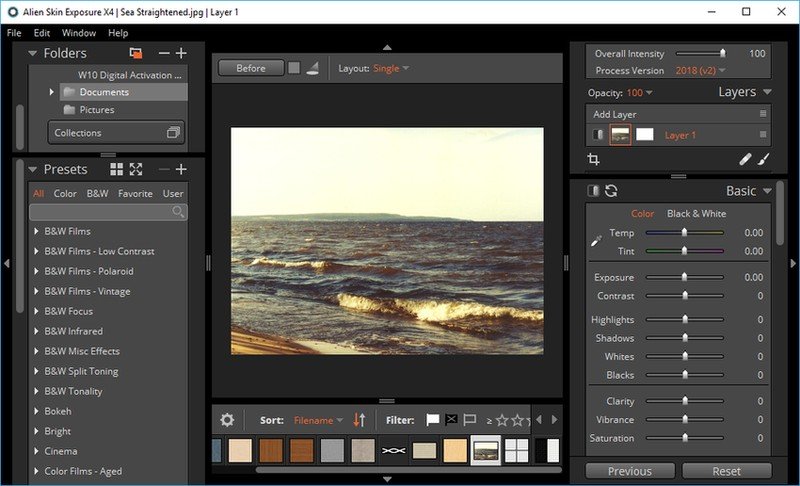 Несмотря на то, что Photoshop часто считается инструментом для редактирования фотографий, сам Photoshop на самом деле не поддерживает редактирование изображений Raw. Для этого у Adobe есть Lightroom, но часто вам может не понадобиться работать в двух разных программах.
Несмотря на то, что Photoshop часто считается инструментом для редактирования фотографий, сам Photoshop на самом деле не поддерживает редактирование изображений Raw. Для этого у Adobe есть Lightroom, но часто вам может не понадобиться работать в двух разных программах.
Бесплатный плагин Adobe Camera Raw (откроется в новой вкладке) добавляет возможности редактирования Raw в Lightroom, поэтому вам не нужно этого делать. Вы можете использовать его для редактирования и импорта необработанных изображений в Photoshop для ретуширования или других более подробных изменений, но вы также можете использовать его для редактирования света и цвета изображений, отличных от Raw, которые вы уже открыли в Photoshop, с помощью фильтра Camera Raw. , особенно если вы используете Lightroom, так как интерфейс сразу покажется вам знакомым.
02. Adaptive Pallette
. Суммарная система смарт -образец, которая адаптируется при рисовании
Технические характеристики
Издатель: Rico Holmes
Цена: $ 16
Лучшие для: Digital Artists
Todays Best Drogs
.
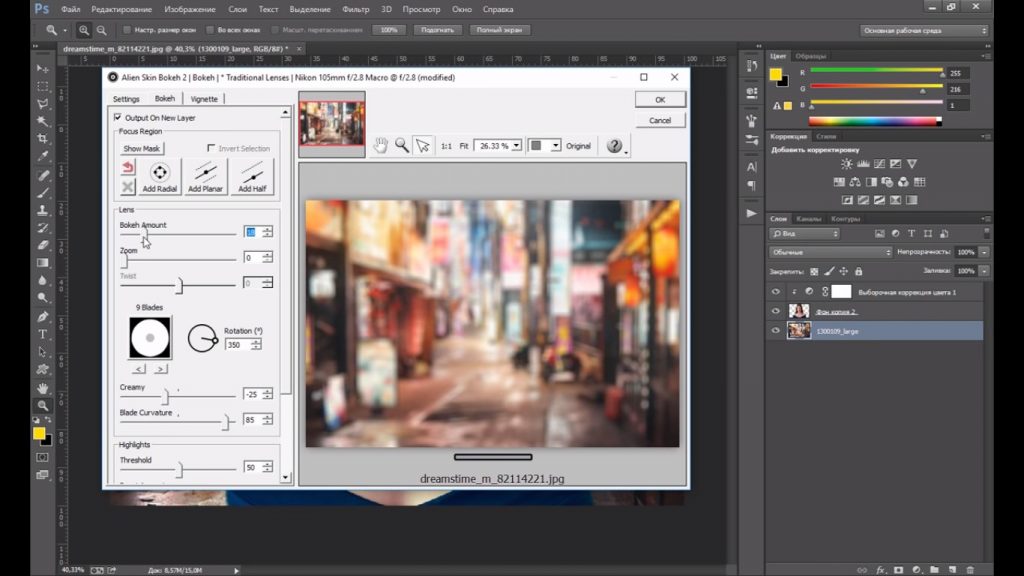 купить
купить+
Гибкая компоновка
+
Блокировка или разблокировка полос
+
Множество функций
Этот плагин Photoshop предоставляет интеллектуальную систему палитр, которая интеллектуально адаптируется к выбранным вами цветам и предлагает широкий спектр полоски с функциями. Адаптивная палитра Chameleon (открывается в новой вкладке) может предлагать варианты палитры или фиксироваться как статическая палитра. Это многофункциональный плагин, но он не должен нагружать ваш процессор. Посмотрите полезное видео выше, чтобы узнать, как его использовать.
03. CSS3PS
Лучший плагин Photoshop для веб -разработчиков
Технические характеристики
Издатель: CSS3PS
Цена: бесплатно
Лучшие для: веб -разработчики
Сегодняшние сделки
. Причина.
Преобразование слоев в CSS3
+
Облако
+
Поддерживает множество функций
Плагин CSS3P Photoshop (открывается в новой вкладке) идеально подходит для веб-разработчиков, поскольку он превращает слои Photoshop в CSS3.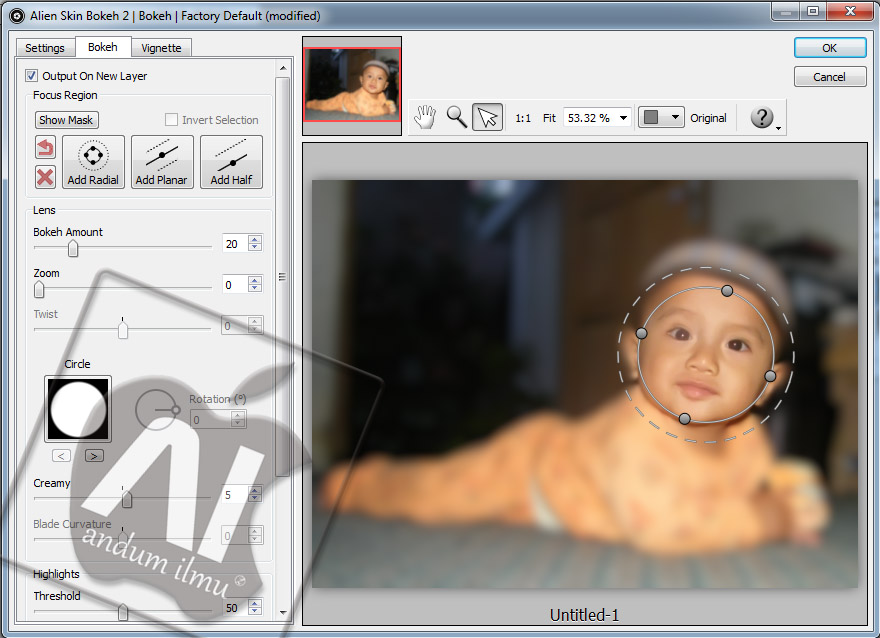 Чтобы преобразовать ваши слои в CSS3, просто нажмите кнопку CSS3P; это не может быть проще. Он основан на облаке, поэтому вам не нужно беспокоиться об обновлениях, и вы можете легко проверить свою работу. Плагин поддерживает ряд функций, включая выбор нескольких слоев, префиксы поставщиков, обводку, размер и внутреннюю тень, что делает его очень полезным дополнением.
Чтобы преобразовать ваши слои в CSS3, просто нажмите кнопку CSS3P; это не может быть проще. Он основан на облаке, поэтому вам не нужно беспокоиться об обновлениях, и вы можете легко проверить свою работу. Плагин поддерживает ряд функций, включая выбор нескольких слоев, префиксы поставщиков, обводку, размер и внутреннюю тень, что делает его очень полезным дополнением.
04. Brushbox
Лучший плагин Photoshop для организации ваших кистей
Спецификации
Издатель: Derrick Barth
Цена: 15
. Лучшие для: Dystricks
Лучшие предложения сегодняшнего дня
Причины купить
+
Легко найти нужные кисти
+
Быстрая и простая установка
Причины, по которым следует избегать
—
Не самый приятный пользовательский интерфейс
Легко потеряться в море кистей в Photoshop, но плагин Photoshop BrushBox (открывается в новой вкладке) предлагает решение. BrushBox позволяет более эффективно упорядочивать кисти, объединяя их в группы, которым можно присвоить цветовую кодировку (вы даже можете добавлять разные фоны). Вы можете пометить свои любимые кисти и переопределить настройки кисти по умолчанию, чтобы избавить вас от необходимости вносить одни и те же изменения снова и снова.
BrushBox позволяет более эффективно упорядочивать кисти, объединяя их в группы, которым можно присвоить цветовую кодировку (вы даже можете добавлять разные фоны). Вы можете пометить свои любимые кисти и переопределить настройки кисти по умолчанию, чтобы избавить вас от необходимости вносить одни и те же изменения снова и снова.
Это не самый необходимый подключаемый модуль Photoshop, если вы используете только несколько кистей с их настройками по умолчанию, но если вы создали значительную коллекцию кистей, он может оказаться действительно полезным (чтобы добавить в свою коллекцию кистей, см. наш обзор лучших бесплатных кистей Photoshop).
Забавный плагин Photoshop для симметричного рисования.0110
+
Рисуйте или раскрашивайте симметрично
+
Сохраняйте одним щелчком мыши
+
Бесплатные обновления
Плагин AD Brutus Symmetry (открывается в новой вкладке) Photoshop упрощает изучение симметричных конструкций или рисунков.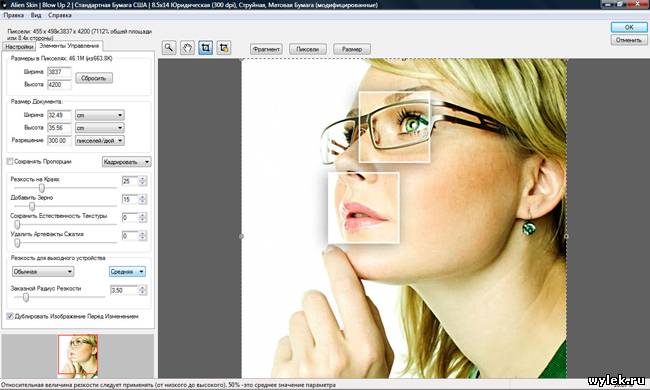 Просто поместите свою сетку или направляющую на свою работу и посмотрите, как она отражается там, где вы выберете. Вы можете переворачивать слои или выделения, а также вращать свою работу. Сохранение также легко, так как вы можете сохранить либо активный слой, либо объединенную версию PNG текущего вида всего одним щелчком мыши. Возможно, это не самый полезный плагин, если вы не работаете последовательно с шаблонами, но поиграть с ним очень весело.
Просто поместите свою сетку или направляющую на свою работу и посмотрите, как она отражается там, где вы выберете. Вы можете переворачивать слои или выделения, а также вращать свою работу. Сохранение также легко, так как вы можете сохранить либо активный слой, либо объединенную версию PNG текущего вида всего одним щелчком мыши. Возможно, это не самый полезный плагин, если вы не работаете последовательно с шаблонами, но поиграть с ним очень весело.
06. Free Stock Search
Найдите бесплатные стоковые изображения и загрузите их прямо в Photoshop
Лучшие предложения сегодняшнего дня
Причины купить
+
Бесплатный плагин
+
Поиск непосредственно в PS
+
Используйте изображения бесплатно
Если у вас ограниченный бюджет и вам нужны стоковые изображения, этот плагин Photoshop может оказаться очень удобным. Free Stock Search (открывается в новой вкладке) позволяет искать бесплатные стоковые изображения на Unsplash, Pixabay и Pexels из самого Photoshop. Затем вы нажимаете, и фотография загружается и импортируется непосредственно в PS (или любое другое приложение Adobe). Как следует из названия, сам плагин бесплатный, так что он платный. Если вам нужно что-то более конкретное, ниже в нашем списке есть еще несколько отличных плагинов для стоковых изображений, так что читайте дальше.
Free Stock Search (открывается в новой вкладке) позволяет искать бесплатные стоковые изображения на Unsplash, Pixabay и Pexels из самого Photoshop. Затем вы нажимаете, и фотография загружается и импортируется непосредственно в PS (или любое другое приложение Adobe). Как следует из названия, сам плагин бесплатный, так что он платный. Если вам нужно что-то более конкретное, ниже в нашем списке есть еще несколько отличных плагинов для стоковых изображений, так что читайте дальше.
07. Powtoon
Бесплатный плагин Photoshop для превращения статических изображений в анимированные видео
Спецификации
Publisher: Powtoon Ltd
Цена: бесплатно
Best для: Designers
3 333333333333.Лучшие предложения сегодняшнего дня
Причины купить
+
Бесплатный плагин
+
Простой способ анимации дизайнов
+
Настройка результатов
Powtoon (открывается в новой вкладке) — это бесплатный плагин для Photoshop, который позволяет одним щелчком мыши превращать ваши проекты в анимированный видеоконтент.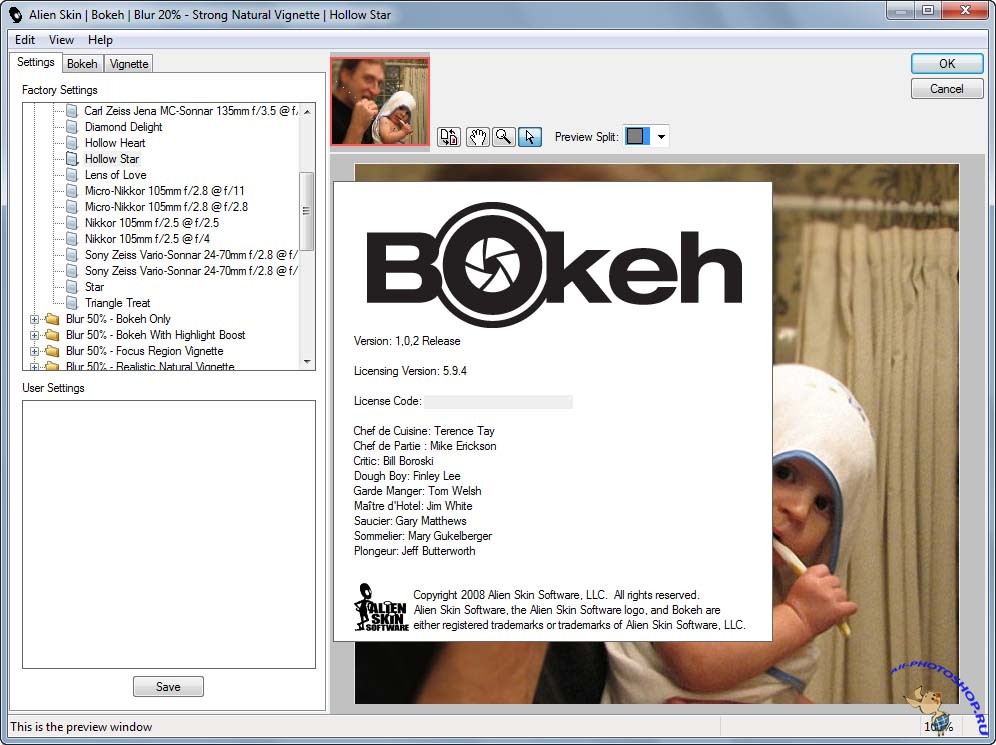 Выберите экспорт всех монтажных областей или выберите монтажные области, а затем улучшите свой анимированный дизайн с помощью пользовательской анимации, видеоматериалов и изображений или добавьте саундтрек. Наконец, вы можете экспортировать напрямую на YouTube, Facebook, MP4, Vimeo и другие. У него отличные отзывы.
Выберите экспорт всех монтажных областей или выберите монтажные области, а затем улучшите свой анимированный дизайн с помощью пользовательской анимации, видеоматериалов и изображений или добавьте саундтрек. Наконец, вы можете экспортировать напрямую на YouTube, Facebook, MP4, Vimeo и другие. У него отличные отзывы.
(открывается в новой вкладке)
08. Выбор цвета при наведении справа
Лучший плагин Photoshop для точного управления цветом, когда вам это нужно
Технические характеристики
Издатель: Rico Holmes
Цена: $16
Подходит для: художников и дизайнеров
Настраиваемые цветовые ползунки
+
Автоматически сворачивает
+
Выглядит хорошо
Если вы когда-нибудь хотели, чтобы палитра цветов Photoshop была немного менее уродливой и громоздкой, палитра цветов при наведении курсора Рико Холмса Photoshop (открывается в новой вкладке) плагин может быть именно тем, что вы ищете. Он рядом, когда вам это нужно, и исчезает, когда вам это не нужно, с красивым набором настраиваемых ползунков, которые дают вам гораздо больше контроля, чем стандартное средство выбора. Он автоматически сворачивается, когда вы закончите.
Он рядом, когда вам это нужно, и исчезает, когда вам это не нужно, с красивым набором настраиваемых ползунков, которые дают вам гораздо больше контроля, чем стандартное средство выбора. Он автоматически сворачивается, когда вы закончите.
(Openes in New Tab)
09. Ultimate Retouch Panel
Лучший плагин Photoshop для профессиональной функциональности ретуши
Спецификации
Publisher: Pro AddOns
Цена: 33 $
Бестселлера: Pro AddOns
: Ретушеры и фотографы
Лучшие предложения сегодняшнего дня
Причины купить
+
Экономичность
+
Более 200 включенных функций
Причины, по которым следует избегать
—
Уже устарело
Для профессиональных результатов ретуширования, выходящих за рамки фильтров Photoshop по умолчанию, стоит обратить внимание на Ultimate Retouch Panel Pro Add-Ons (открывается в новой вкладке).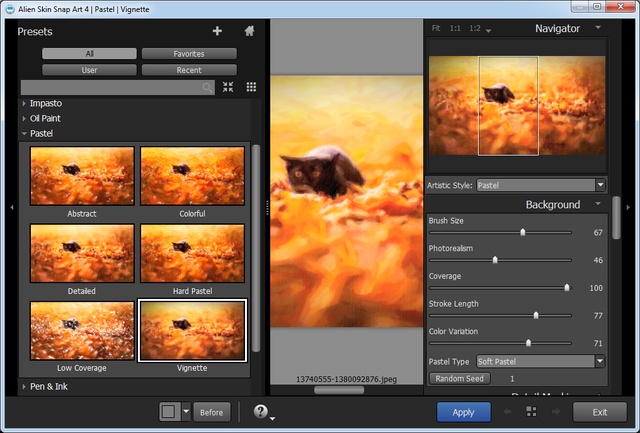 Это становится немного запутанным, но этот недорогой инструмент содержит более 200 функций на одной панели, включая семь методов частотного разделения, четыре метода быстрой ретуши и 30 инструментов для локальной ретуши.
Это становится немного запутанным, но этот недорогой инструмент содержит более 200 функций на одной панели, включая семь методов частотного разделения, четыре метода быстрой ретуши и 30 инструментов для локальной ретуши.
(открывается в новой вкладке)
10. Fontself Maker
Включите любое изображение в шрифт Opentype
Спецификации
Издатель: Fontself
Цена: 78 долл. США за Photoshop+иллюстратор (скидки часто доступны)
Лучшие для: Designers
Сегодняшние скидки
. Причины для покупки
. +
Превратите любое изображение в шрифт
+
Тонкий контроль над функциями
+
Активно разрабатывается
Хотите начать создавать собственные шрифты? Плагин Photoshop Fontself Maker (открывается в новой вкладке) делает это проще, чем вы можете себе представить, позволяя превращать любое изображение или векторный слой в цветные шрифты, которые можно экспортировать в виде файлов OTF. Перетаскивайте слои, чтобы создавать новых персонажей, и захватывайте любой желаемый цвет, оттенок или текстуру.
Перетаскивайте слои, чтобы создавать новых персонажей, и захватывайте любой желаемый цвет, оттенок или текстуру.
Все функции можно настраивать и контролировать, включая посимвольный кернинг, лигатуры, альтернативные символы и многое другое. Команда, стоящая за этим инструментом, также активно разрабатывает и обновляет плагин, поэтому вы можете рассчитывать на постоянное улучшение функций. Если вы хотите создавать векторные шрифты, плагин также можно приобрести для Illustrator.
(откроется в новой вкладке)
11. Getty Images
Легко добавляйте видео, фото и векторные изображения из Getty Images
Технические характеристики
Издатель: Getty
Цена: бесплатно (лицензионные изображения, используемые с помощью плагина)
Лучшие для: Дизайнеры
Лучшие сегодняшние предложения
Причины купить
+
Легкие поиск и изображения фильтров
+
+.
Сохранение правок при покупке изображения высокого разрешения
+
Работает с Illustrator и InDesign
Каждому время от времени нужно немного стоковых изображений, так почему бы не упростить себе задачу? Плагин Getty Images Photoshop (открывается в новой вкладке) упрощает поиск и фильтрацию изображений и композиций высокого разрешения. Вы также можете использовать его с Illustrator и InDesign. После того, как вы внесли свои правки и использовали композицию, чтобы получить одобрение клиента, вы можете лицензировать изображение с высоким разрешением и сохранить все свои правки, чтобы упростить рабочий процесс.
(Openes in New Tab)
12. Particlshop
Инструменты Corel Painter для пользователей Photoshop
. купить
+
Неразрушающая поддержка слоя
+
11 обновленных кистей
Причины, по которым следует избегать
—
Более дорогая сторона
К счастью, Corel также предлагает технологию кистей для Photoshop с ParticleShop (открывается в новой вкладке). Кисти могут иметь огромное значение для вашего творчества и производительности, и этот мощный плагин Photoshop предлагает неразрушающую поддержку слоя мазка и обновленные кисти, включая мусор, ткань, изобразительное искусство, мех, волосы, свет, космос, дым и шторм.
Кисти могут иметь огромное значение для вашего творчества и производительности, и этот мощный плагин Photoshop предлагает неразрушающую поддержку слоя мазка и обновленные кисти, включая мусор, ткань, изобразительное искусство, мех, волосы, свет, космос, дым и шторм.
(открывается в новой вкладке)
13. ON1 Resize AI
Плагин Photoshop для увеличения фотографий без потери качества
Характеристики
Издатель: 4 03 90 фунтов стерлингов 99,99 (доступны пакеты)
Подходит для: Фотографов и дизайнеров
Лучшие предложения сегодня
Причины купить
+
Увеличить фото до 1000%
+
Полный файл
0003+
Также предлагает пакетную обработку
Причины, по которым следует избегать
—
Довольно дорого для плагина
цент. Плагин использует мощные алгоритмы настоящих фракталов для оптимизации четкости и улучшения детализации. Однако это больше, чем просто инструмент для изменения размера изображения. Обладая полным файловым браузером, он также предлагает пакетную обработку, сжатие изображений и множество встроенных предустановок и ручного управления.
Плагин использует мощные алгоритмы настоящих фракталов для оптимизации четкости и улучшения детализации. Однако это больше, чем просто инструмент для изменения размера изображения. Обладая полным файловым браузером, он также предлагает пакетную обработку, сжатие изображений и множество встроенных предустановок и ручного управления.
(Opens in New Tab)
14. Topaz Studio 2
Плагин Photoshop для редактирования Precision Photo
Publisher: TopazLabs
. для: Фотографов
Сегодняшние лучшие предложения
Причины для покупки
+
Акцент на тон и текстуру
+
Дает черно-белые изображения, которые выделяются
Большинство продуктов Topaz Labs могут попасть в этот список и попасть в него. его плагины Photoshop являются одними из лучших для любого серьезного цифрового фотографа. Будь то создание текстурных эффектов, упрощение маскировки или превращение ваших фотографий в импрессионистские картины, мало что можно представить, для чего Topaz не разработала инструмент.
Будь то создание текстурных эффектов, упрощение маскировки или превращение ваших фотографий в импрессионистские картины, мало что можно представить, для чего Topaz не разработала инструмент.
Наиболее известна своим программным обеспечением Denoise, а также функцией шумоподавления в Topaz Studio 2 (открывается в новой вкладке). Он может повышать резкость при удалении шума, а также имеет инструменты для точного добавления контраста и детализации, а уникальный механизм черно-белого преобразования, который подчеркивает тон и текстуру, поможет вам создавать действительно эффектные черно-белые изображения.
(откроется в новой вкладке)
15. Luminar
Фоторедактор для использования в Photoshop
Технические характеристики
Издатель: Skylum
Цена: от 59 фунтов стерлингов
Лучшие для: Фотографы
Лучшие сегодняшние предложения
Причины для покупки
+
Упрощаются много редактирования Tassks
+
полезные для работы с RAW
Luminar (открывается в новой вкладке) немного напоминает фоторедактор внутри вашего фоторедактора. Хотя эта концепция может показаться странной, это целенаправленный инструмент, который отлично справляется с получением большей части ваших изображений без каких-либо нефотографических вещей, которые включает Photoshop. Используя процедуру искусственного интеллекта вместе с более чем 60 предустановленными эффектами, плагин упрощает маскирование, замену неба, удаление объектов и многое другое. Он доступен как для Photoshop, так и для Lightroom, и его стоит посмотреть, если вы регулярно редактируете необработанные фотографии.
Хотя эта концепция может показаться странной, это целенаправленный инструмент, который отлично справляется с получением большей части ваших изображений без каких-либо нефотографических вещей, которые включает Photoshop. Используя процедуру искусственного интеллекта вместе с более чем 60 предустановленными эффектами, плагин упрощает маскирование, замену неба, удаление объектов и многое другое. Он доступен как для Photoshop, так и для Lightroom, и его стоит посмотреть, если вы регулярно редактируете необработанные фотографии.
(открывается в новой вкладке)
16. Filter Forge 10
. Более 13 000 эффектов и текстур для Photoshop
Спецификации
Издатель: Filter Forge
Цена: $ 59. (посетите сайт, чтобы проверить доступные скидки)
Подходит для: 3D-художников, фотографов, фоторедакторов, графических дизайнеров
Лучшие предложения сегодняшнего дня
Причины для покупки
+
Множество вариантов фильтрации
+
Вкладки
+
Инструмент резервного копирования
Плагин Filter Forge (открывается в новой вкладке) Photoshop предлагает более 14 000 эффектов и текстур, охватывающих широкий спектр вариантов использования. Filter Forge теперь имеет версию 10, но версия 11 должна выйти к концу 2021 года и будет доступна бесплатно для тех, кто купит версию 10 сейчас.
Filter Forge теперь имеет версию 10, но версия 11 должна выйти к концу 2021 года и будет доступна бесплатно для тех, кто купит версию 10 сейчас.
Одна удобная функция позволяет пользователям теперь загружать любое изображение или фильтр в отдельные вкладки и сравнивать их или настраивать их параметры. Также есть удобный инструмент резервного копирования. Если вам нужно перейти с одного компьютера на другой, вы можете использовать это, чтобы сжать ваши фильтры и настройки в один архивный файл, который вы сможете восстановить позже на другом компьютере, другой версии Filter Forge или даже на другой платформе.
(откроется в новой вкладке)
17. Eye Candy
Выберите один из множества фотоэффектов в этом известном плагине Photoshop
Характеристики
Издатель: Alien Skin
03 обновление)
Подходит для: Дизайнеров
Лучшие предложения сегодняшнего дня
Причины для покупки
+
Идеально подходит для дизайнеров, которым не хватает времени0110
—
Некоторые эффекты довольно банальны
Alien Skin’s Eye Candy (открывается в новой вкладке) — один из самых известных плагинов Photoshop, который существует уже более десяти лет.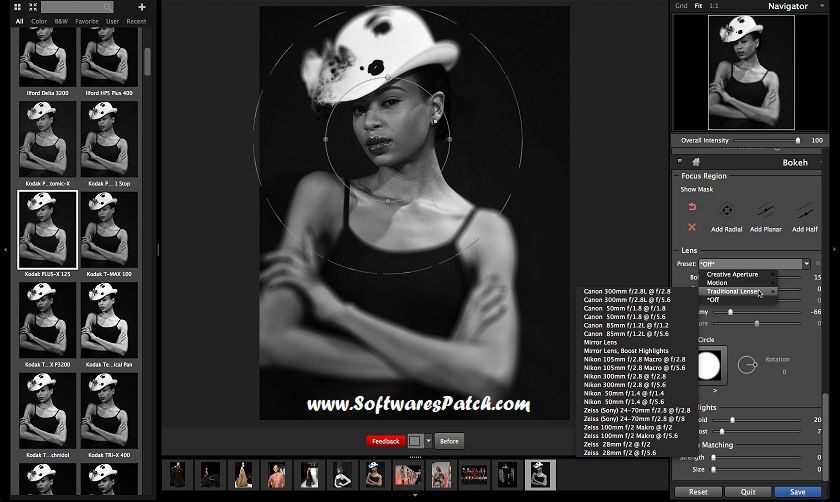 Версия 7 предоставляет огромный набор эффектов от огня до хрома, от стекла до экструзии. Хотя поначалу мы обнаружили, что многие эффекты были довольно банальными, мы были удивлены тем, в скольких сценариях они могут быть полезны, особенно для дизайнеров-фрилансеров, работающих в сжатые сроки. Отключение эффектов от настроек по умолчанию часто делает их менее банальными и более полезными.
Версия 7 предоставляет огромный набор эффектов от огня до хрома, от стекла до экструзии. Хотя поначалу мы обнаружили, что многие эффекты были довольно банальными, мы были удивлены тем, в скольких сценариях они могут быть полезны, особенно для дизайнеров-фрилансеров, работающих в сжатые сроки. Отключение эффектов от настроек по умолчанию часто делает их менее банальными и более полезными.
(открывается в новой вкладке)
18. Коллекция Nik
Набор мощных плагинов Photoshop для редактирования фотографий
Подходит для: Фотографов
Лучшие предложения сегодняшнего дня
Причины для покупки
+
Плагины высшего качества
+
Впечатляющие фотографические эффекты восемь отличных фотографических плагинов в одном пакете, в том числе Silver EFEX Pro и Viveza, которые обеспечивают широкий спектр впечатляющих фотографических эффектов. Одной из лучших частей является неразрушающий режим, который позволяет экспортировать изображения в файлы TIFF и вносить любые изменения (сохраняя оригиналы в хорошем состоянии и в безопасности). Он включает в себя 250 пресетов и поставляется с DxO PhotoLab ESSENTIAL для редактирования Raw.
Одной из лучших частей является неразрушающий режим, который позволяет экспортировать изображения в файлы TIFF и вносить любые изменения (сохраняя оригиналы в хорошем состоянии и в безопасности). Он включает в себя 250 пресетов и поставляется с DxO PhotoLab ESSENTIAL для редактирования Raw.
(Opensen in New Tab)
19. Renamy
Лучший плагин Photoshop для переименования слоев
Спецификации
Издатель: KLAIA
Цена: 29,99 (ограниченная версия).
Подходит для: Художников, фотографов и дизайнеров
Лучшие предложения сегодняшнего дня
Причины для покупки
+
Редактирование имен нескольких слоев
+
Функция автозаполнения
Правильное название слоев — первое правило этикета Photoshop. Но иногда вы обнаружите, что вам нужно переименовать слои задним числом, что может быть очень затруднительным. Renamy (открывается в новой вкладке) устраняет эту проблему, позволяя переименовывать несколько слоев одновременно. Есть даже крутая функция автозаполнения, которая поможет сэкономить пальцы при наборе текста. Доступна базовая бесплатная версия, поэтому вы можете попробовать ее перед покупкой.
Renamy (открывается в новой вкладке) устраняет эту проблему, позволяя переименовывать несколько слоев одновременно. Есть даже крутая функция автозаполнения, которая поможет сэкономить пальцы при наборе текста. Доступна базовая бесплатная версия, поэтому вы можете попробовать ее перед покупкой.
(открывается в новой вкладке)
19. Мокапы в перспективе
Создайте классные макки перспективы для ваших дизайнов
Технические характеристики
Издатель: Blazrobar
Цена: $ 19
Лучшие для: Художники, Дизайнеры
9000 8 8.
Причины купить
9000 2 +8 7. 8. 8. 8. 8. 8. 8. 8. 8. 8. 8. from
+
Простой способ поднять вашу работу
+
Полностью редактируемый
Причины, по которым следует избегать
—
в новой вкладке) сайт, плагин определенно стоит проверить. По сути, это отличный способ сделать перспективные макеты для ваших проектов. Плагин находится в вашей палитре инструментов Photoshop и включает в себя ряд различных макетов на выбор. Просто нажмите, чтобы установить. Это быстрый способ добавить изюминку и поднять настроение вашим работам.
По сути, это отличный способ сделать перспективные макеты для ваших проектов. Плагин находится в вашей палитре инструментов Photoshop и включает в себя ряд различных макетов на выбор. Просто нажмите, чтобы установить. Это быстрый способ добавить изюминку и поднять настроение вашим работам.
(Openes in New Tab)
20. Shutterstock
Полная библиотека Access Shutterstock из Photoshop
Спецификации
Издатель: Shutterstock
Цена: бесплатно (лицензионные изображения)
Best: Best: Best: Best:
. Дизайнеры
Сегодняшние лучшие предложения
Причины купить
+
Поиск в PS
+
Простой рабочий процесс — доступ через приложение к огромному количеству стоковых изображений, доступных в библиотеке Shutterstock. Ищите в Photoshop, щелкните, чтобы выбрать и вставить, и лицензируйте напрямую для упрощения рабочего процесса. Это особенно полезно, если вы обычно лицензируете бесплатные изображения для использования в своих проектах. Он работает во всем творческом наборе Adobe.
Это особенно полезно, если вы обычно лицензируете бесплатные изображения для использования в своих проектах. Он работает во всем творческом наборе Adobe.
(Openes in New Tab)
21. Взорвать 3
Создание увеличения без компромисса по качеству
Спецификации
Издатель: Чужую кожу
Цена: 79
БЕСПЛАТНО для фотоэлектрических и дизайнеров
.Лучшие предложения сегодняшнего дня
Причины для покупки
+
Усовершенствованный алгоритм
+
Улучшение объектов с низким разрешением
Увеличение (открывается в новой вкладке) позволяет создавать четкие увеличения без ущерба для качества. Алгоритм более совершенен, чем собственные бикубические фильтры Photoshop, что позволяет плагину создавать точные изображения без артефактов. Это делает его отличным инструментом для дизайнеров, которым клиенты присылают изображения с недостаточно высоким разрешением.
(Openes in New Tab)
22. PhotoMatix Pro
Отличный плагин Photoshop для создания Extreme HDR Images
Спецификации
Publisher: HDR Soft
Цена: 99
Best для: Фотографии:
.Лучшие предложения сегодняшнего дня
Причины купить
+
6 стилей HDR на выбор
+
Также доступен отдельный инструмент
+
Улучшенное тонирование
PhotoMatix Pro (открывается в новой вкладке) — это инструмент для обработки и тонирования с высоким динамическим диапазоном (HDR), который интегрируется с Photoshop либо автономно, либо в виде плагина (в зависимости от того, какую версию вы выберете). Этот инструмент выходит за рамки встроенных в Photoshop возможностей обработки HDR, особенно в аспектах тонирования, и позволяет относительно легко создавать экстремальные изображения HDR.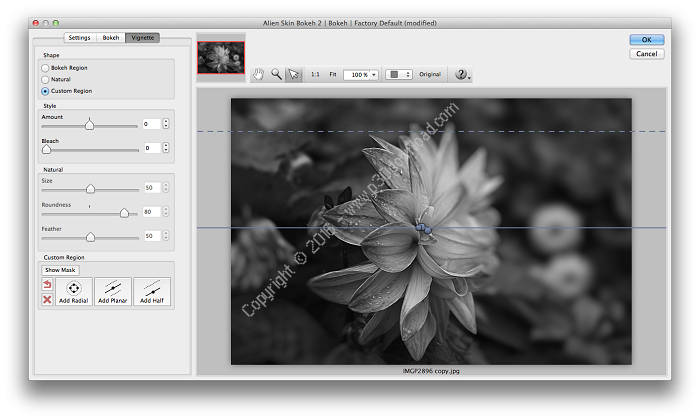
(открывается в новой вкладке)
23. ON1 Эффекты
Исследуйте огромный ассортимент фотоэффектов, фильтров и предустановки
Спецификации
Издатель: ON1
Цена: 69,99
Лучшие для: фотографы и дизайнеры
Лучшие предложения
Причины покупки
+
Сотни. подарки, фильтры, текстуры и многое другое
+
Наложение нескольких эффектов
+
Стилизация ваших фотографий
Эффекты ON1 (открывается в новой вкладке) — это удобный инструмент для добавления быстрого эффекта к изображению, будь то цвет обработка, добавление текстуры и шума или творческие границы. Этот плагин имеет библиотеку эффектов (немного похожую на галерею фильтров в Photoshop) и позволяет вам накладывать несколько эффектов для достижения новых интересных результатов.
24. Экспозиция x7
Моделируйте эффекты пленки для цифровых проектов
Спецификации
Издатель: Чужое кожа
Цена: 129
Лучшие для: фотографы и дизайнеры 9000 3
. Лучшие предложения сегодняшнего дня
Причины купить
+
Множество спецэффектов
+
Инструменты ретуши портрета
+
Эффекты наложения
Exposure (откроется в новой вкладке) — это творческий инструмент, который позволяет вам имитировать эффекты пленки на ваших цифровых изображениях либо в качестве плагина для Photoshop или Lightroom, либо в виде полноценного автономного редактора необработанных фотографий. Теперь в версии X7 он предлагает усовершенствованные инструменты цветокоррекции для полного контроля цвета изображения, расширенные инструменты выделения для быстрой настройки любой области и адаптивное сглаживание.
(открывается в новой вкладке)
25. GuideGuide
Плагин Photoshop для легких сетей и руководящих принципов
Технические характеристики
Издатель: Cameron Mcefee
Цена: от 36 долларов США в год
Лучшие для: дизайнеры
Лучшие предложения
. grid
+
Возможны отрицательные поля
+
Сохранить настройки
GuideGuide (открывается в новой вкладке) — это простой подключаемый модуль Photoshop, который упрощает создание системы сетки в вашем документе, используя встроенную систему направляющих. чтобы создать точную сетку в соответствии с выбранными вами настройками. Вы можете использовать отрицательные поля для специальных висячих столбцов, отдельно определять отдельные поля и промежутки и сохранять предпочтительные параметры для быстрого доступа в будущем.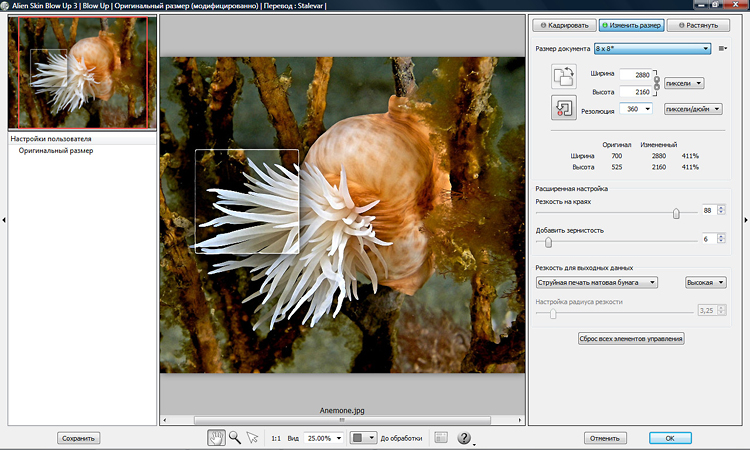 Идеально подходит для тех, кто использует сетку для создания своих макетов.
Идеально подходит для тех, кто использует сетку для создания своих макетов.
Как установить плагины Photoshop?
Сторонние плагины Photoshop легко установить на ПК или Mac. Во-первых, просто скачайте плагин, который хотите использовать. Некоторые включают в себя установщик, который сделает всю работу за вас. Для других вам нужно будет извлечь их из заархивированного файла (большинство плагинов Photoshop поставляются в папке RAR или ZIP), скопировать папку, содержащую файлы плагинов, а затем вставить ее в папку «плагины» в вашей папке Adobe ( вы сможете найти это в программных файлах на диске C в Windows и в приложениях на Mac).
Где на моем устройстве находятся подключаемые модули Photoshop?
Расположение любых подключаемых модулей Photoshop, хранящихся на вашем устройстве, зависит от того, установили ли вы их как подключаемый модуль для конкретной версии или в общем расположении Creative Cloud, которое будет доступно для всех версий.
Плагины для конкретных версий можно найти по адресу:
.
Mac: Жесткий диск/Приложения/[название версии Photoshop]/Плагины
Windows: C \Program Files\Adobe\[название версии Photoshop]\Плагины
Плагины в общем расположении Creative Cloud можно найти по адресу:
.Mac: Жесткий диск/Библиотека/Поддержка приложений/Adobe/Подключаемые модули/CC Windows: C \Program Files\Common Files\Adobe\Plug-Ins\CC
Camera Raw будет находиться в папке, совместно используемой Photoshop, Adobe Bridge и Photoshop Elements, по адресу Hard Drive/Library/Application Support/Adobe/Plug-Ins/[имя версии Photoshop]/File Formats или C\Program Files\ Общие файлы\Adobe\Plug-Ins\[номер версии Photoshop].
Статьи по теме:
- Учебники по Photoshop: воспользуйтесь этими уроками, чтобы повысить уровень своих навыков лучшие предложения
Цена со скидкой
(откроется в новой вкладке)
Photomatix Pro
(откроется в новой вкладке)
(откроется в новой вкладке)
46,40 £
(откроется в новой вкладке)
£39,99
(открывается в новой вкладке)
Посмотреть (открывается в новой вкладке)
Посмотреть все цены
(открывается в новой вкладке)
Skylum Luminar
2 (открывается 900 новой вкладке) в новой вкладке)
£55
(открывается в новой вкладке)
Посмотреть (открывается в новой вкладке)
Посмотреть все цены
на базе
Спасибо, что прочитали 5 статей в этом месяце* Присоединяйтесь, чтобы получить неограниченный доступ
Наслаждайтесь первым месяцем всего за 1 фунт стерлингов / 1 доллар США / 1 евро
У вас уже есть учетная запись? Войдите здесь
*Читайте 5 бесплатных статей в месяц без подписки
Присоединяйтесь сейчас, чтобы получить неограниченный доступ
Попробуйте первый месяц всего за 1 фунт стерлингов / 1 доллар США / 1 евро
У вас уже есть аккаунт? Войдите здесь
Сэм — дизайнер и иллюстратор из Шотландии, Великобритания.
 Плагин для фотошопа alien skin: Плагины для Фотошопа. Alien Skin Exposure 2
Плагин для фотошопа alien skin: Плагины для Фотошопа. Alien Skin Exposure 2



 jpg
jpg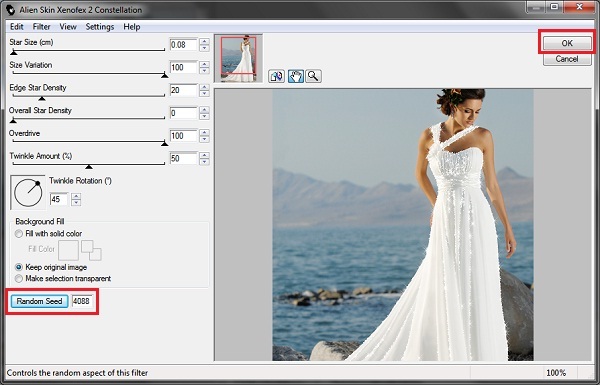 virtualPhotographer позволяет мгновенно применять высококачественные профессиональные фотографические стили к вашим цифровым изображениям … всего одним щелчком мыши. Отрегулируйте зернистость пленки, цве…
virtualPhotographer позволяет мгновенно применять высококачественные профессиональные фотографические стили к вашим цифровым изображениям … всего одним щелчком мыши. Отрегулируйте зернистость пленки, цве… Эти эффекты можно использовать как в фоторедакторе, так и в программах NLEs. Все эффекты имеют полностью интуитивно понятный пользовательский инте…
Эти эффекты можно использовать как в фоторедакторе, так и в программах NLEs. Все эффекты имеют полностью интуитивно понятный пользовательский инте… Это помогает фотографам сделать аналоговые фотографии более привлекательными с помощью цветов, контрастности и усиления. 4 различных профиля …
Это помогает фотографам сделать аналоговые фотографии более привлекательными с помощью цветов, контрастности и усиления. 4 различных профиля …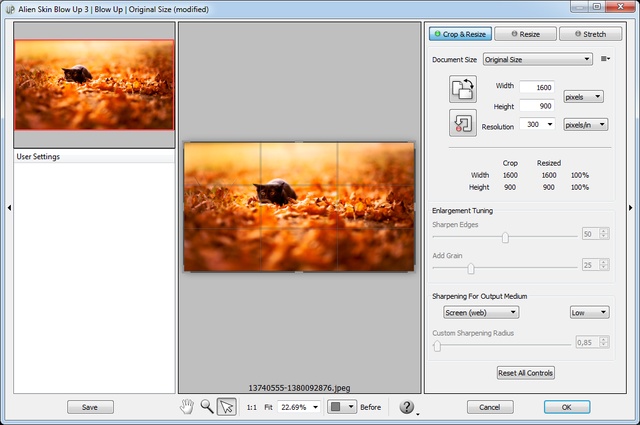 Используйте свое воображение для создания реалистичных или креат…
Используйте свое воображение для создания реалистичных или креат…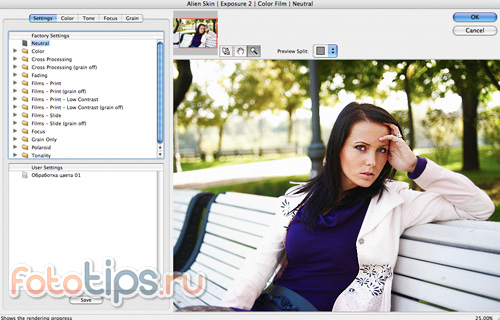 Независимо от того, хотите ли вы добавить внешний вид HDR, преобразовать в черно-белый, выделить больше деталей, уменьшить шум или…
Независимо от того, хотите ли вы добавить внешний вид HDR, преобразовать в черно-белый, выделить больше деталей, уменьшить шум или…
 Я ценю их полезную поддержку и отношение к решению любых вопросов, которые у меня есть.
Я ценю их полезную поддержку и отношение к решению любых вопросов, которые у меня есть.